AppleInsider jest wspierany przez swoich odbiorców i może zarabiać prowizję jako partner Amazon i partner stowarzyszony za kwalifikujące się zakupy. Te partnerstwa afiliacyjne nie mają wpływu na nasze treści redakcyjne.
Dowiedz się, jak włączyć wbudowaną klawiaturę emoji na iPadzie i iPhonie oraz jak szybko dodawać emotikony do wiadomości, e-maili i nie tylko.
Emoji to zabawny, pomocny sposób na dodanie osobowości do wszystkiego, co piszesz. Są nie tylko urocze, ale mogą również zapewnić trochę emocji w Twoich wiadomościach.
Klawiatura emoji jest domyślnie włączona, ale jeśli z jakiegoś powodu nie możesz jej znaleźć, oto szybki sposób na upewnienie się, że jest włączona.
Jak włączyć klawiaturę emoji na iOS i iPadOS
Otwórz Ustawienia Kliknij Ogólne Kliknij Klawiatura Kliknij Klawiatura Kliknij Dodaj nową klawiaturę Przewiń w dół i kliknij Emoji Kliknij Gotowe 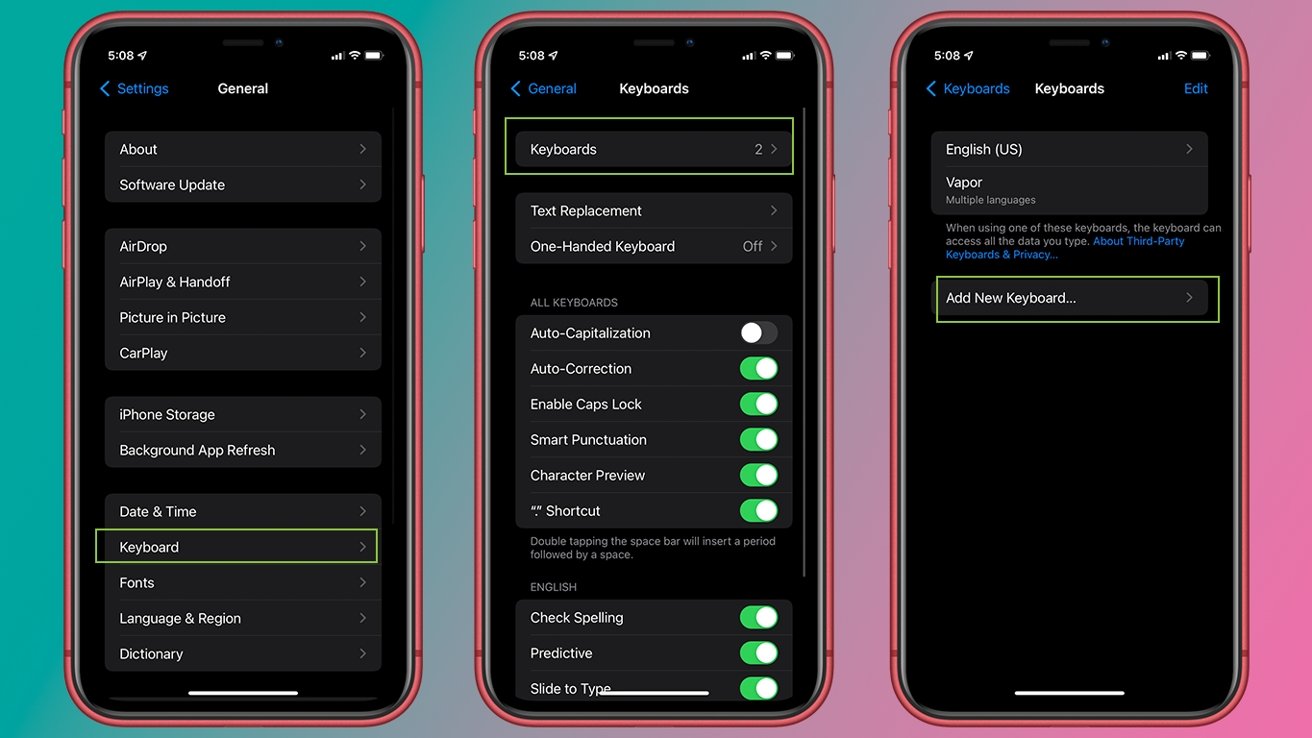
I to wszystko. Aby użyć klawiatury emoji, wykonaj poniższe czynności.
Jak używać klawiatury emoji na iPadzie i iPhonie
Otwórz aplikację lub witrynę z polem tekstowym, taką jak Wiadomości lub Poczta Kliknij przycisk Emoji po lewej stronie spacji Przewiń, aby znaleźć emotikon, którego chcesz użyć Po znalezieniu kliknij emotikon, którego chcesz użyć
Możesz używać emotikonów w prawie każdym polu tekstowym. Oznacza to, że możesz użyć tej metody do wstawiania emotikonów do aplikacji, takich jak Wiadomości, YouTube, Facebook, Instagram, Twitter lub do wiadomości e-mail lub dokumentów Pages.
